No.017
《表示形式》 日付の表示を年月だけの表示にするには(日付のカスタマイズ)
2003/2007/2010/2013/2016/2019
特に日付データは、「こんな風に表示したい」といろいろな希望が出てきます。
今回は、例えばセルに入力された「2030/4/1」という日付データを、「203004」といった年4桁月2桁の6桁、選択指定できない表示形式の設定方法、そして最後に、あらゆる日付書式を設定できる日付の書式記号をご案内します。
[ホーム]タブ - [数値]グループ で選択して設定できる表示形式以外は、すべて [セルの書式設定]ダイアログ ボックス を使用して設定します。
[セルの書式設定]ダイアログ ボックス の表示は、次のような方法があります。
- ショートカット キー「Ctrl」+「1」
- 右クリック - [セルの書式設定]
- [ホーム]タブ - [数値]グループ - [表示形式]ボックス - [その他の表示形式]
- [ホーム]タブ - [数値]グループのダイアログ ボックス起動ツール
よく利用するダイアログ ボックスですから、ショートカット キー「Ctrl」+「1」を覚えると、とても便利になります。
では、日付の表示形式をカスタマイズする方法をご案内します。
- 対象の日付データのセルを選択し、[セルの書式設定]ダイアログ ボックス を表示します。
- [表示形式]タブ で [分類] が [日付] となっていること、[種類] に表示されている表示形式以外の設定となることを確認しましょう。
- [分類] の [ユーザー定義] を選択します。
[サンプル] に表示されているのは、現在の表示形式での結果です。
[種類] で選択表示されているのは、現在の表示形式の書式記号です。
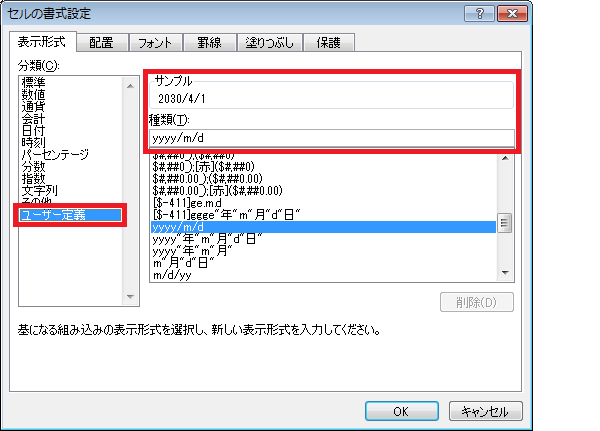
- [種類]ボックス に書式を使用した設定を行います。
今回、年4桁月2桁ということで「yyyymm」と指定します。
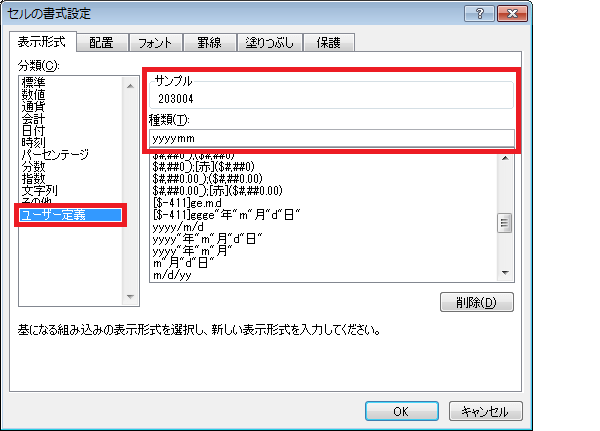
- [サンプル] の表示を確認後、[OK] をクリックして確定します。
ポイントは手動で設定した書式記号です。詳細は下記<ヘルプmemo>をご確認ください。
ヘルプmemo
<日付の書式記号>
日付を設定する表示形式は、年、月、日のそれぞれの書式記号を組み合わせたものとなります。
よく利用される書式記号には、次のようなものがあります。
値は「2030/4/1」の場合です。
まずは年の書式記号です。西暦と和暦で違ってきます。和暦の場合、2030年は令和12年になるようです。
- yyyy ...2030(西暦4桁)
- yy ...30(西暦2桁)
- e ...12(和暦)
- ge ...R12(アルファベット元号付き和暦)
- gge ...令12(漢字元号付き和暦)
- ggge ...令和12(漢字元号付き和暦)
次に、月、日の書式記号です。これは西暦も和暦も共通です。
- mm ...04(月2桁)
- m ...4(月2桁)
- dd ...01(日2桁)
- d ...1(日2桁)
これらの書式記号と、スラッシュ(/)やドット(.)、文字列("年"など)をはさみながら指定します。
例えば、「令12年4月1日」と表示する場合の表示形式は、「gge"年"m"月"d"日"」と設定します。
文字列の前後のダブルクォーテーションは記入がなくても基本的に認識し、あとで自動的に挿入されますが、念のため確認してください。文字列のケースによっては、うまく設定されないことがあります。
